新增日期篩選條件
您可以選取您想要使用的篩選條件和日期值,在日期欄位上建立篩選條件。日期有三種篩選條件類型:
-
範圍:一系列基於某個時間範圍和比較類型的日期。您可以根據日期欄位值是在指定日期之前或之後,還是在日期範圍內來篩選記錄。您可以採用 MM/DD/YYYY 格式輸入日期值。您可以使用下列比較類型:
-
之間:在開始日期與結束日期之間
-
之後:在指定日期之後
-
之前:在指定日期之前
-
等於:在指定的日期
針對每種比較類型,您也可以選擇相對期間或資料集值的滾動日期。
-
-
相對 (僅限於分析):一系列基於目前日期的日期和時間元素。您可以根據目前日期和您選取的度量單位 (UOM) 來篩選記錄。日期篩選條件單位包括年、季、月、週、日、小時和分鐘。您可以排除目前的期間,新增與最後 N 個相似的接下來 N 個篩選條件,但多了可以允許錨點日期的能力。您可以使用下列比較類型:
-
前一個:前一個 UOM,例如前一年。
-
這個:這個 UOM,其中包含所有落在選取 UOM 內的日期和時間,即使它們發生在未來也一樣。
-
至今或到目前為止:UOM 至今或 UOM 到目前為止。顯示的片語適用於您選擇的 UOM。不過,在所有情況下,此選項會篩選出不在目前 UOM 的開始與目前時刻之間的資料。
-
最後 n:最後指定之特定 UOM 的數目,其中包含此 UOM 的全部,以及最後 n−1 UOM 的全部。例如,假設今天是 2017 年 5 月 10 日。您選擇使用年做為單位,並將最後 n 年設定為 3。篩選的資料包含所有 2017 的資料,加上所有 2016 和所有 2015 的資料。如果您有本年度 (此範例中的 2017) 未來日期的任何資料,則這些記錄會包含在您的資料集內。
-
-
頂端與底部 (僅限於分析):依另一個欄位排名的幾個日期項目。您可以根據另一個欄位的值,以顯示您所選擇的日期或時間 UOM 類型的排名最前或倒數最後 n 個。例如,您可以選擇根據收入顯示排名前 5 個的銷售日期。
比較會一併套用至指定的日期。例如,如果您套用篩選條件 Before 1/1/16,則傳回的記錄包含日期值通過 1/1/16 23:59:59 的所有資料列。如果不想包含指定的日期,您可以清除 Include this date (包含此日期) 選項。如果想要省略時間範圍,您可以使用 Exclude the last N periods (排除後 N 個時段) 選項,指定要篩選掉的時段數目和類型 (分鐘、天等等)。
您也可以選擇要包含或排除空值,或僅顯示這個欄位中含有空值的資料列。如果您傳入 null 日期參數 (無預設值的參數),在您提供一個值之前,不會篩選資料。
注意
如果資料欄或屬性沒有時區資訊,則用戶端查詢引擎會設定該日期時間資料的預設解譯。例如,假設資料欄包含時間戳記,而不是 timestamptz,而且您所在的時區與資料的原始時區不同。在這種情況下,引擎可能會以與您預期不同的方式呈現時間戳記。Amazon QuickSight 和 SPICE 皆使用國際標準時間 (UTC)。
在以下各章節中了解如何在資料集和分析中建立日期篩選條件。
在資料集中建立日期篩選條件
透過以下程序來建立資料集中日期欄位的範圍篩選條件。
為資料集中的日期欄位建立範圍篩選條件
-
使用文字欄位建立新篩選條件。如需建立篩選條件的詳細資訊,請參閱 新增篩選條件。
-
在篩選條件窗格中,選擇新篩選條件將其展開。
-
針對條件,選擇比較類型:之間、之後或之前。
若要使用之間作為比較類型,請選擇開始日期和結束日期,然後從出現的日期選擇器控制項中選取日期。
您可以選擇是否在範圍中包含開始和結束日期的其中一個,或兩者都包含,方法是選取包含開始日期或包含結束日期。
若要使用之前或之後比較類型,請輸入日期,或選擇日期欄位來啟動日期選取器控制項,並改為選擇日期。您可以選擇包含此日期 (您選擇的日期)、排除後 N 個時段,以及指定如何處理 null。
-
對於時間精細程度,請選擇天、小時、分鐘或秒。
-
完成後,選擇套用。
在分析中建立日期篩選條件
您可以在分析中建立日期篩選條件,如下所述。
在分析中建立範圍日期篩選條件
透過以下程序來建立分析中日期欄位的範圍篩選條件。
為分析中的日期欄位建立範圍篩選條件
-
使用文字欄位建立新篩選條件。如需建立篩選條件的詳細資訊,請參閱 新增篩選條件。
-
在篩選條件窗格中,選擇新篩選條件將其展開。
-
針對篩選條件類型,選擇日期與時間範圍。
-
針對條件,選擇比較類型:之間、之後、之前或等於。
若要使用之間作為比較類型,請選擇開始日期和結束日期,然後從出現的日期選擇器控制項中選取日期。
您可以選擇是否在範圍中包含開始和結束日期的其中一個,或兩者都包含,方法是選取包含開始日期或包含結束日期。
若要使用之前、之後或等於比較類型,請輸入日期,或選擇日期欄位來啟動日期選取器控制項,並改為選擇日期。您可以選擇包含此日期 (您選擇的日期)、排除後 N 個時段,以及指定如何處理 null。
若要設定滾動日期進行比較,請選擇設定滾動日期。
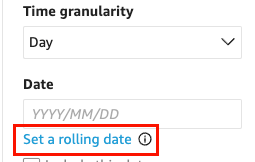
在開啟的設定滾動日期窗格中,選取相對日期,然後選擇是否要將日期設為今天、昨天,或者您可以指定篩選條件(開始或結束)、範圍 (這個、前一個或下一個) 和期間 (年、季度、月、週或天)。
-
對於時間精細程度,請選擇天、小時、分鐘或秒。
-
(選用) 如果您使用現有的參數來篩選,而不是特定日期,請選擇使用參數,然後從清單中選擇一或多個參數。若要使用 Before (之前)、After (之後) 或 Equals (等於) 比較,請選擇一個日期參數。您可以將此日期包含在範圍內。
若要使用 Between (介於),請分別輸入開始日期和結束日期參數。您可以在範圍中包含開始日期,結束日期,或兩者都包含。
若要在篩選條件中使用參數,請先建立它們。通常,您會建立參數,新增其控制項,然後新增其篩選條件。如需更多詳細資訊,請參閱Amazon QuickSight 中的參數。
-
針對 Null 選項,選擇排除 Null、包含 Null 或 僅能使用 Null。
-
完成後,選擇套用。
在分析中建立相對日期篩選條件
透過以下程序來建立分析中日期欄位的相對篩選條件。
為分析中的日期欄位建立相對篩選條件
-
使用文字欄位建立新篩選條件。如需建立篩選條件的詳細資訊,請參閱 新增篩選條件。
-
在篩選條件窗格中,選擇新篩選條件將其展開。
-
對於篩選條件類型,選擇相對日期。
-
對於時間精細程度,選擇篩選的時間精細程度 (天、小時、分鐘)。
-
對於期間,選擇時間單位 (年、季度、月、週、天)。
-
針對範圍,選擇您希望篩選條件與時間範圍關聯的方式。例如,若您選擇依照月份進行報告,您的選項便包含上個月、這個月、月初至今、最後 N 個月,以及接下來 N 個月。
如果您選擇過去 N 或未來 N 年、季、月、週或天,請針對數量輸入一個數字。例如,過去 3 年、接下來 5 個季度、過去 5 天。
-
針對 Null 選項,選擇排除 Null、包含 Null 或 僅能使用 Null。
-
針對設定相對日期,選擇以下其中一項:
-
目前的日期時間:若選擇此選項,您可以將其設為排除最後,然後指定時間期間的數量和類型。
-
來自參數的日期和時間:若選擇此選項,您可以選取現有的日期時間參數。
-
-
(選用) 如果您使用現有的參數來篩選,而不是特定日期,請啟用 Use parameters (使用參數),然後從清單中選擇一或多個參數。
若要在篩選條件中使用參數,請先建立它們。通常,您會建立參數,新增其控制項,然後新增其篩選條件。如需更多詳細資訊,請參閱Amazon QuickSight 中的參數。
-
完成後,選擇套用。
在分析中建立頂端與底部日期篩選條件
透過以下程序來建立分析中日期欄位的頂端與底部篩選條件。
為分析中的日期欄位建立頂端與底部篩選條件
-
使用文字欄位建立新篩選條件。如需建立篩選條件的詳細資訊,請參閱 新增篩選條件。
-
在篩選條件窗格中,選擇新篩選條件將其展開。
-
針對篩選條件類型,選擇頂端與底部。
-
選擇頂端或底部。
-
針對顯示,輸入您希望顯示的排名最前或倒數最後的項目數,然後選擇時間單位 (年、季度、月、週、天、小時、分鐘)。
-
對於 By (依據),請選擇排名依據的欄位。
-
(選用) 如果依據的欄位有重複項,選擇新增另一個欄位作為和局中斷器。選擇和局中斷器,然後選擇另一個欄位。若要移除和局中斷器,請使用移除圖示。
-
(選用) 如果您使用現有的參數來篩選,而不是特定日期,請選擇使用參數,然後從清單中選擇一或多個參數。
若要對 Top and bottom (排名最後和倒數最後) 使用參數,請選擇整數參數,代表要顯示的排名最後或倒數最後的項目數。
若要在篩選條件中使用參數,請先建立它們。通常,您會建立參數,新增其控制項,然後新增其篩選條件。如需更多詳細資訊,請參閱Amazon QuickSight 中的參數。
-
完成後,選擇套用。